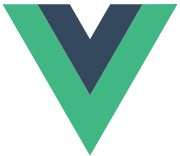
Vue3 + Element Plus 项目实现自定义主题切换
一、创建vue 3 项目
选择自己放置项目的文件夹(我自己的是E:\...\element_plus_theme);
输入命令【vue create 项目名】(项目名称自己起一个就行,比如switch_theme),回车;

选择vue3,再回车,等待项目创建完成;

输入 【cd switch_theme】命令,切换到新建的项目目录下;
再输入【yarn serve 】命令,启动项目;

确保项目能够正常启动成功;

二、引入 Element Plus
1、安装element-plus 依赖
在终端输入命令【 npm i element-plus --save】,安装element plus;
npm i element-plus --save
2、main.js引入element-plus
这里我们先不考虑大小问题,采用完整引入,在项目的入口文件【main.js】中,代码如下:
import { createApp } from 'vue'
import App from './App.vue'
import ElementPlus from 'element-plus';
import 'element-plus/dist/index.css';
const app = createApp(App);
app.use(ElementPlus)
app.mount('#app');
3、测试
为了确保Element Plus成功引入,我们在项目的【src/HelloWorld.vue】文件中进行测试;

这里是用【el-button】组件进行测试
<el-button type="primary">测试按钮</el-button>
可以看到我们添加的按钮组件已经成功加载;

三、切换暗黑模式
1、引入样式文件
在项目的入口文件【main.js】文件中,引入样式文件
import 'element-plus/theme-chalk/dark/css-vars.css'【mian.js】完整代码
import { createApp } from 'vue'
import App from './App.vue'
import ElementPlus from 'element-plus';
import 'element-plus/dist/index.css';
import 'element-plus/theme-chalk/dark/css-vars.css'
const app = createApp(App);
app.use(ElementPlus)
app.mount('#app');2、绑定class
找到项目中的【index.html】文件

给html标签绑定class
<html lang="" class="dark">
不出问题的话,现在整个项目已经是处于暗黑模式了

可是我们怎么能够切换回去呢?能不能实现动态控制?
答案肯定是可以的,接着往下看!
四、动态切换
1、【HelloWorld.vue】组件代码
添加一个el-switch开关组件,实现两种模式的自由切换;
<template>
<div class="hello">
<h1>{{ msg }}</h1>
<div>
<el-switch
v-model="isDark"
:active-icon="Moon"
:inactive-icon="Sunny"
inline-prompt
@change="toggleDark"
/>
</div>
</div>
</template>
<script setup>
import { Sunny, Moon } from "@element-plus/icons-vue";
import { useDark, useToggle } from "@vueuse/core";
const props = defineProps({
msg: String,
});
const isDark = useDark();
const toggleDark = useToggle(isDark);
</script>
<style scoped>
</style>
2、实现效果
(1)常规模式

(2)暗黑模式

(3)注意
如果你跟我一样使用的是刚初始化的项目,记得调整【App.vue】中的全局样式,否则会影响呈现效果(在这里调整了对文字颜色的样式设置);


五、自定义样式
有时候难免会遇到需要改变暗黑模式下的样式的问题;
例如:【要求背景颜色可以自定义】;
这里介绍两种简单的实现方式:css样式覆盖、css变量覆盖;
1、css样式覆盖
采用css样式覆盖的方式比较简单,只需要重写我们需要的样式即可;
(1)新建css样式文件
在项目的【src】文件夹下创建一个样式文件夹【styles】,在样式文件夹中新建【dark.css】样式文件;

(2)引入样式文件
在【main.js】中引入【dark.css】文件;
import '@/styles/dark.css' // 引入自定义样式文件这里一定要注意引入的顺序,必须在之前引入的暗黑模式样式文件之后,才能对其中的样式进行自定义覆盖;

(3)编写样式文件
在【dark.css】中编写自己的目标样式即可;
/* 自定义暗黑模式样式 */
html.dark {
background: #3f8173;
}(4)实现效果
可以看到在暗黑模式下,背景变成了我们所设置的颜色;
2、css变量覆盖
(1)新建css变量文件
在项目的【src/styles】文件夹中新建【dark-var.css】样式文件;

(2)引入css变量文件
在【main.js】中引入【dark-var.css】文件;
import '@/styles/dark-var.css'; // 引入css变量文件
(3)定义变量
使用【--】开头自定义需要的样式变量,例如定义一个背景色;( 这样做的好处是,一次定义可多次使用)
- 变量名:--zyl-bg-color
- 变量值:rgb(78, 119, 143)
用【var()函数】使用变量;
- var(--zyl-bg-color)
:root {
--zyl-bg-color: rgb(78, 119, 143);
}
html.dark {
background: var(--zyl-bg-color);
}(5)查看效果

3、JS动态切换样式
自己定义的css变量,可以在项目中通过js动态的改变变量值,实现样式的动态切换;
【HelloWorld.vue】
<template>
<div class="hello">
<h1>{{ msg }}</h1>
<div>
<el-switch
v-model="isDark"
:active-icon="Moon"
:inactive-icon="Sunny"
inline-prompt
@change="toggleDark"
/>
</div>
<el-button @click="changeBgc('rgb(78, 119, 143)')">蓝色</el-button>
<el-button @click="changeBgc('#ccc')">深灰色</el-button>
<el-button @click="changeBgc('pink')">粉色</el-button>
<div>测试文字测试文字测试文字</div>
</div>
</template>
<script setup>
import { Sunny, Moon } from "@element-plus/icons-vue";
import { useDark, useToggle } from "@vueuse/core";
const props = defineProps({
msg: String,
});
const isDark = useDark();
const toggleDark = useToggle(isDark);
function changeBgc(bgc) {
let domStyle = document.documentElement.style;
domStyle.setProperty("--zyl-bg-color", bgc);
}
</script>
<style scoped>
</style>
主要是使用【CSSStyleDeclaration setProperty() 方法】设置css属性;

实现效果



不难发现我们在非暗黑模式下是切换不了的,这是因为我们的样式设置在【html.dark】选择器中;
也就是说只是在暗黑模式下才能切换,所以我们可以在常规模式下将按钮禁用,更符合需求;
<el-button @click="changeBgc('rgb(78, 119, 143)')" :disabled="!isDark">蓝色</el-button>
<el-button @click="changeBgc('#ccc')" :disabled="!isDark">深灰色</el-button>
<el-button @click="changeBgc('pink')" :disabled="!isDark">粉色</el-button>六、完整代码
【main.js】
import { createApp } from 'vue';
import App from './App.vue';
import ElementPlus from 'element-plus';
import 'element-plus/dist/index.css';
import 'element-plus/theme-chalk/dark/css-vars.css';
// import '@/styles/dark.css'; // 引入自定义样式文件
import '@/styles/dark-var.css'; // 引入css变量文件
const app = createApp(App);
app.use(ElementPlus);
app.mount('#app');
【HelloWorld.vue】
<template>
<div class="hello">
<h1>{{ msg }}</h1>
<div>
<el-switch
v-model="isDark"
:active-icon="Moon"
:inactive-icon="Sunny"
inline-prompt
@change="toggleDark"
/>
</div>
<el-button @click="changeBgc('rgb(78, 119, 143)')" :disabled="!isDark">蓝色</el-button>
<el-button @click="changeBgc('#ccc')" :disabled="!isDark">深灰色</el-button>
<el-button @click="changeBgc('pink')" :disabled="!isDark">粉色</el-button>
<div>测试文字测试文字测试文字</div>
</div>
</template>
<script setup>
import { Sunny, Moon } from "@element-plus/icons-vue";
import { useDark, useToggle } from "@vueuse/core";
const props = defineProps({
msg: String,
});
const isDark = useDark();
const toggleDark = useToggle(isDark);
function changeBgc(bgc) {
let domStyle = document.documentElement.style;
domStyle.setProperty("--zyl-bg-color", bgc);
}
</script>
<style scoped>
</style>
【App.vue】
<template>
<img alt="Vue logo" src="./assets/logo.png">
<HelloWorld msg="Welcome to Your Vue.js App"/>
</template>
<script>
import HelloWorld from './components/HelloWorld.vue'
export default {
name: 'App',
components: {
HelloWorld
}
}
</script>
<style>
#app {
font-family: Avenir, Helvetica, Arial, sans-serif;
-webkit-font-smoothing: antialiased;
-moz-osx-font-smoothing: grayscale;
text-align: center;
/* color: #2c3e50; */
margin-top: 60px;
}
</style>
【dark-var.css】
:root {
--zyl-bg-color: #3f8173;
}
html.dark {
background: var(--zyl-bg-color);
}【dark.css】
html.dark {
/* 自定义深色背景颜色 */
background: #3f8173;
}【目录结构】

=======================================================================
每天进步一点点~!
更多推荐
 已为社区贡献4条内容
已为社区贡献4条内容







所有评论(0)